
ਕਈ ਭਾਗਾਂ ਵਿੱਚ ਡਿਸਕ ਟੁੱਟਣਾ - ਉਪਭੋਗਤਾਵਾਂ ਵਿੱਚ ਇੱਕ ਅਕਸਰ ਵਿਧੀ. ਇਸ ਤਰ੍ਹਾਂ ਦੇ ਐਚਡੀਡੀ ਦੀ ਵਰਤੋਂ ਕਰੋ ਵਧੇਰੇ ਸਹੂਲਤ ਵਧੇਰੇ ਸਹੂਲਤ ਹੈ ਕਿਉਂਕਿ ਇਹ ਤੁਹਾਨੂੰ ਸਿਸਟਮ ਫਾਈਲਾਂ ਨੂੰ ਕਸਟਮ ਅਤੇ ਨਿਯੰਤਰਣ ਕਰਨ ਲਈ ਸਹੂਲਤਾਂ ਤੋਂ ਵੱਖ ਕਰਨ ਦੀ ਆਗਿਆ ਦਿੰਦਾ ਹੈ.
ਹਾਰਡ ਡਿਸਕ ਨੂੰ ਵਿੰਡੋਜ਼ 10 ਵਿੱਚ ਭਾਗਾਂ ਨੂੰ ਨਿਸ਼ਾਨੇਬਾਜ਼ ਕਰੋ, ਜੋ ਕਿ ਸਿਸਟਮ ਨੂੰ ਸਥਾਪਤ ਕਰਨ ਵੇਲੇ ਨਹੀਂ, ਪਰ ਇਸ ਲਈ, ਅਤੇ ਇਸ ਲਈ ਤੀਜੀ ਧਿਰ ਪ੍ਰੋਗਰਾਮਾਂ ਦੀ ਵਰਤੋਂ ਕਰਨਾ ਜ਼ਰੂਰੀ ਨਹੀਂ ਹੈ, ਕਿਉਂਕਿ ਇਹ ਫੰਕਸ਼ਨ ਵਿੰਡੋਜ਼ ਵਿੱਚ ਹੈ.
ਹਾਰਡ ਡਿਸਕ ਵੱਖ ਕਰਨ ਦੇ methods ੰਗ
ਇਸ ਲੇਖ ਵਿਚ ਅਸੀਂ ਵਿਸ਼ਲੇਸ਼ਣ ਕਰਾਂਗੇ ਕਿ ਐਚ ਡੀ ਡੀ ਲਾਜ਼ੀਕਲ ਭਾਗਾਂ ਨੂੰ ਕਿਵੇਂ ਵੰਡਿਆ ਜਾਵੇ. ਇਹ ਪਹਿਲਾਂ ਤੋਂ ਸਥਾਪਤ ਓਪਰੇਟਿੰਗ ਸਿਸਟਮ ਵਿੱਚ ਕੀਤਾ ਜਾ ਸਕਦਾ ਹੈ ਅਤੇ ਓਐਸ ਨੂੰ ਸਥਾਪਤ ਕਰਨ ਵੇਲੇ. ਆਪਣੇ ਵਿਵੇਕ ਤੇ, ਉਪਭੋਗਤਾ ਸਟਾਫ ਦੀ ਸਹੂਲਤ ਜਾਂ ਤੀਜੀ ਧਿਰ ਦਾ ਪ੍ਰੋਗਰਾਮ ਵਰਤ ਸਕਦਾ ਹੈ.1 ੰਗ 1: ਪ੍ਰੋਗਰਾਮਾਂ ਦੀ ਵਰਤੋਂ ਕਰਨਾ
ਡਰਾਈਵ ਨੂੰ ਵੱਖ ਕਰਨ ਲਈ ਇੱਕ ਵਿਕਲਪ - ਤੀਜੀ ਧਿਰ ਦੇ ਪ੍ਰੋਗਰਾਮਾਂ ਦੀ ਵਰਤੋਂ. ਉਨ੍ਹਾਂ ਵਿਚੋਂ ਬਹੁਤ ਸਾਰੇ ਵੀ ਚੱਲ ਰਹੇ ਵਿੰਡੋਜ਼ ਵਿਚ ਵਰਤੇ ਜਾ ਸਕਦੇ ਹਨ, ਅਤੇ ਬੂਟ ਫਲੈਸ਼ ਡਰਾਈਵ ਦੇ ਤੌਰ ਤੇ, ਜਦੋਂ ਕੰਮ ਕਰ ਰਹੇ ਹੋਣ 'ਤੇ ਡਿਸਕ ਪ੍ਰਾਪਤ ਨਹੀਂ ਕੀਤੀ ਜਾਂਦੀ ਤਾਂ ਡਿਸਕ ਪ੍ਰਾਪਤ ਨਹੀਂ ਹੁੰਦੀ.
ਮਿਨੀਟੂਲ ਭਾਗ ਵਿਜ਼ਾਰਡ.
ਵੱਖ ਵੱਖ ਕਿਸਮਾਂ ਦੀਆਂ ਡਰਾਈਵਾਂ ਨਾਲ ਕੰਮ ਕਰਨ ਵਾਲੇ ਇੱਕ ਪ੍ਰਸਿੱਧ ਮੁਫਤ ਹੱਲ ਮਿਨੀਟੂਲ ਭਾਗ ਵਿਜ਼ਾਰਡ ਹੈ. ਇਸ ਪ੍ਰੋਗਰਾਮ ਦਾ ਮੁੱਖ ਪਲੱਸ ਬੂਟ ਫਲੈਸ਼ ਡਰਾਈਵ ਬਣਾਉਣ ਲਈ ਇੱਕ ਅਧਿਕਾਰਤ ਸਾਈਟ ਚਿੱਤਰ ਨਾਲ ਇੱਕ ਅਧਿਕਾਰਤ ਸਾਈਟ ਚਿੱਤਰ ਨਾਲ ਡਾ download ਨਲੋਡ ਕਰਨ ਦੀ ਯੋਗਤਾ ਹੈ. ਡਿਸਕ ਦੇ ਵਿਛੋੜੇ ਨੂੰ ਇੱਥੇ ਦੋ ਤਰੀਕਿਆਂ ਨਾਲ ਕੀਤਾ ਜਾ ਸਕਦਾ ਹੈ ਦੋ ਤਰੀਕਿਆਂ ਨਾਲ ਦੋ ਤਰੀਕਿਆਂ ਨਾਲ ਕੀਤਾ ਜਾ ਸਕਦਾ ਹੈ, ਅਤੇ ਅਸੀਂ ਸਭ ਤੋਂ ਆਸਾਨ ਅਤੇ ਤੇਜ਼ ਵੇਖਾਂਗੇ.
- ਉਸ ਭਾਗ ਤੇ ਕਲਿਕ ਕਰੋ ਜਿਸ ਨੂੰ ਤੁਸੀਂ ਸਪਲਿਟ ਕਰਨਾ ਚਾਹੁੰਦੇ ਹੋ, ਸੱਜਾ-ਕਲਿਕ ਕਰੋ, ਅਤੇ ਸਪਲਿਟ ਫੰਕਸ਼ਨ ਦੀ ਚੋਣ ਕਰੋ.

ਆਮ ਤੌਰ 'ਤੇ ਇਹ ਉਪਭੋਗਤਾ ਫਾਈਲਾਂ ਲਈ ਸਭ ਤੋਂ ਵੱਡਾ ਭਾਗ ਹੁੰਦਾ ਹੈ. ਬਾਕੀ ਭਾਗ ਪ੍ਰਣਾਲੀਗਤ ਹਨ, ਅਤੇ ਉਨ੍ਹਾਂ ਨੂੰ ਛੂਹਣਾ ਅਸੰਭਵ ਹੈ.
- ਸੈੱਟਅੱਪ ਵਿੰਡੋ ਵਿੱਚ, ਹਰੇਕ ਡਿਸਕ ਦੇ ਮਾਪ ਨੂੰ ਵਿਵਸਥਤ ਕਰੋ. ਭਵਿੱਖ ਵਿੱਚ ਨਵਾਂ ਭਾਗ ਨਾ ਦਿਓ - ਭਵਿੱਖ ਵਿੱਚ ਤੁਹਾਨੂੰ ਸਿਸਟਮ ਦੀ ਆਵਾਜ਼ ਵਿੱਚ ਅਪਡੇਟਾਂ ਅਤੇ ਹੋਰ ਤਬਦੀਲੀਆਂ ਲਈ ਥਾਂ ਦੀ ਘਾਟ ਦੇ ਕਾਰਨ ਸਮੱਸਿਆਵਾਂ ਹੋ ਸਕਦੀਆਂ ਹਨ. ਅਸੀਂ ਸੀ ਨੂੰ ਛੱਡਣ ਦੀ ਸਿਫਾਰਸ਼ ਕਰਦੇ ਹਾਂ: 10-15 ਜੀ.ਬੀ. ਤੋਂ ਖਾਲੀ ਥਾਂ ਤੋਂ.
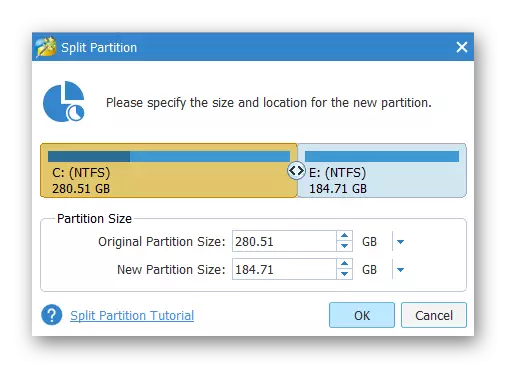
ਮਾਪ ਨਿਯਮਿਤ ਅਤੇ ਹੱਥੀਂ ਇਨਪੁਟ ਨੰਬਰਾਂ ਨੂੰ ਖਿੱਚ ਕੇ ਦੋਵੇਂ ਇੰਟਰਐਕਟਿਵ ਤੌਰ ਤੇ ਵਿਵਸਥਿਤ ਹਨ.
- ਮੁੱਖ ਪ੍ਰੋਗਰਾਮ ਵਿੰਡੋ ਵਿੱਚ, ਵਿਧੀ ਸ਼ੁਰੂ ਕਰਨ ਲਈ "ਲਾਗੂ ਕਰੋ" ਬਟਨ ਨੂੰ ਦਬਾਓ. ਜੇ ਓਪਰੇਸ਼ਨ ਸਿਸਟਮ ਡਿਸਕ ਦੇ ਨਾਲ ਹੁੰਦਾ ਹੈ, ਤਾਂ ਤੁਹਾਨੂੰ ਪੀਸੀ ਨੂੰ ਮੁੜ ਚਾਲੂ ਕਰਨ ਦੀ ਜ਼ਰੂਰਤ ਹੋਏਗੀ.
ਨਵੀਂ ਵਾਲੀਅਮ ਦਾ ਪੱਤਰ ਬਾਅਦ ਵਿੱਚ "ਡਿਸਕ ਪ੍ਰਬੰਧਨ" ਰਾਹੀਂ ਹੱਥੀਂ ਬਦਲਿਆ ਜਾ ਸਕਦਾ ਹੈ.
ਐਕਰੋਨਿਸ ਡਿਸਕ ਡਾਇਰੈਕਟਰ.
ਪਿਛਲੇ ਪ੍ਰੋਗਰਾਮ ਦੇ ਉਲਟ, ਐਕਰੋਨਿਸ ਡਿਸਕ ਡਾਇਰੈਕਟਰ ਇੱਕ ਅਦਾਇਗੀ ਵਿਕਲਪ ਹੈ ਜਿਸ ਵਿੱਚ ਬਹੁਤ ਸਾਰੇ ਕਾਰਜ ਵੀ ਹਨ ਅਤੇ ਇਸ ਨੂੰ ਭਾਗਾਂ ਵਿੱਚ ਡਿਸਕ ਨੂੰ ਤੋੜ ਸਕਦੇ ਹਨ. ਇੰਟਰਫੇਸ ਮਿਨੀਟੂਲ ਭਾਗ ਵਿਜ਼ਾਰਡ ਤੋਂ ਬਹੁਤ ਵੱਖਰਾ ਨਹੀਂ ਹੈ, ਪਰ ਇਹ ਰੂਸੀ ਵਿੱਚ ਹੈ. ਐਕਰੋਨਿਸ ਡਿਸਕ ਡਾਇਰੈਕਟਰ ਨੂੰ ਬੂਟ ਹੋਣ ਯੋਗ ਸਾਫਟਵੇਅਰ ਦੇ ਤੌਰ ਤੇ ਵੀ ਵਰਤਿਆ ਜਾ ਸਕਦਾ ਹੈ ਜੇ ਚੱਲ ਰਹੇ ਖਿੜਕੀਆਂ ਵਿੱਚ ਓਪਰੇਸ਼ਨ ਪ੍ਰਾਪਤ ਨਹੀਂ ਕੀਤਾ ਜਾਂਦਾ.
- ਸਕਰੀਨ ਦੇ ਤਲ 'ਤੇ, ਉਹ ਹਿੱਸਾ ਲੱਭੋ ਜਿਸ ਨੂੰ ਤੁਸੀਂ ਭੰਨਣਾ ਕਰਨਾ ਚਾਹੁੰਦੇ ਹੋ, ਇਸ' ਤੇ ਅਤੇ ਵਿੰਡੋ ਦੇ ਖੱਬੇ ਪਾਸੇ, "ਵੰਡਣ ਵਾਲੇ ਟੌਮ ਨੂੰ ਚੁਣੋ" ਦੀ ਚੋਣ ਕਰੋ.
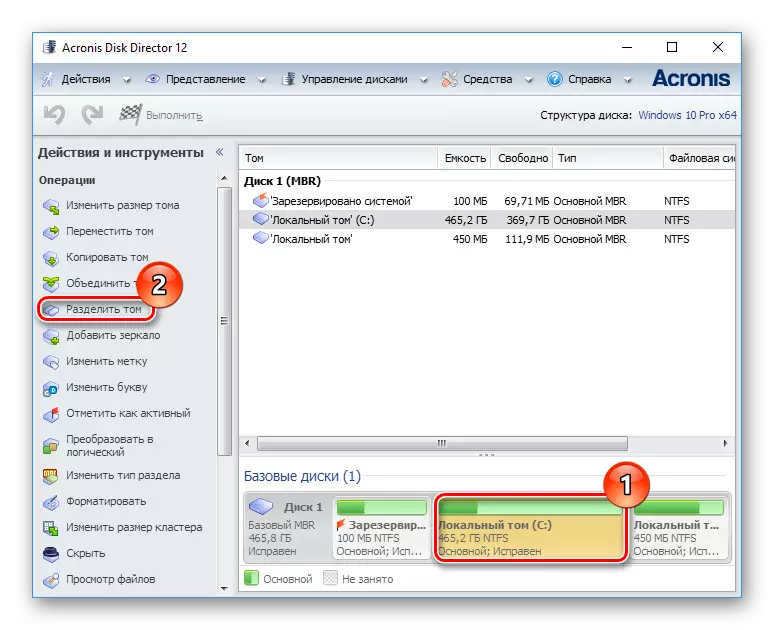
ਪ੍ਰੋਗਰਾਮ ਵਿੱਚ ਪਹਿਲਾਂ ਹੀ ਕਿਹੜੇ ਭਾਗ ਪ੍ਰਣਾਲੀਗਤ ਹਨ, ਅਤੇ ਉਨ੍ਹਾਂ ਨੂੰ ਤੋੜਿਆ ਨਹੀਂ ਜਾ ਸਕਦਾ.
- ਨਵੀਂ ਵਾਲੀਅਮ ਦੇ ਆਕਾਰ ਨੂੰ ਚੁਣਨ ਲਈ ਵੱਖਰੇ ਨੂੰ ਹਿਲਾਓ, ਜਾਂ ਨੰਬਰ ਦਿਓ. ਸਿਸਟਮਿਕ ਜ਼ਰੂਰਤਾਂ ਲਈ ਘੱਟੋ ਘੱਟ 10 ਜੀਬੀ ਦੀ ਮੌਜੂਦਾ ਖੰਡ ਲਈ ਛੱਡਣਾ ਨਾ ਭੁੱਲੋ.
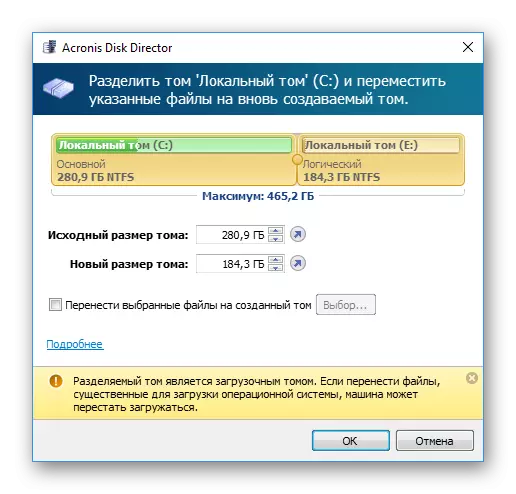
- ਤੁਸੀਂ "ਚੁਣੀਆਂ ਗਈਆਂ ਫਾਈਲਾਂ ਨੂੰ ਬਣਾਇਆ ਵਾਲੀਅਮ ਵਿੱਚ ਤਬਦੀਲ ਕਰਨ ਲਈ ਅੱਗੇ ਵੀ ਰੱਖ ਸਕਦੇ ਹੋ" ਅਤੇ ਫਾਇਲਾਂ ਦੀ ਚੋਣ ਕਰਨ ਲਈ ਚੁਣੋ ਬਟਨ ਤੇ ਕਲਿਕ ਕਰੋ.
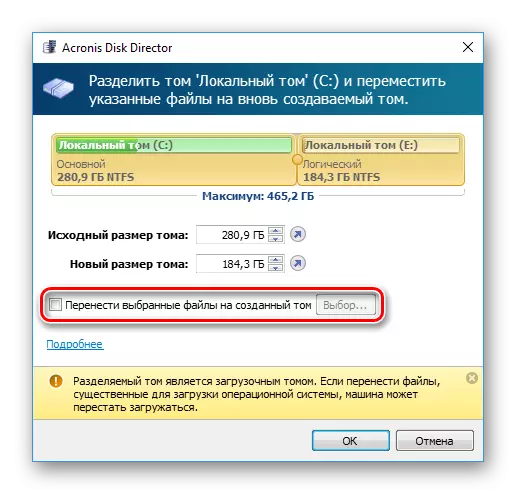
ਵਿੰਡੋ ਦੇ ਤਲ 'ਤੇ ਇਕ ਮਹੱਤਵਪੂਰਣ ਨੋਟੀਫਿਕੇਸ਼ਨ ਵੱਲ ਧਿਆਨ ਦਿਓ ਜੇ ਤੁਸੀਂ ਬੂਟ ਵਾਲੀਅਮ ਨੂੰ ਸਾਂਝਾ ਕਰਨ ਜਾ ਰਹੇ ਹੋ.
- ਮੁੱਖ ਪ੍ਰੋਗਰਾਮ ਵਿੰਡੋ ਵਿੱਚ, "ਉਡੀਕ ਓਪਰੇਸ਼ਨਾਂ (1)" ਬਟਨ ਤੇ ਕਲਿਕ ਕਰੋ.
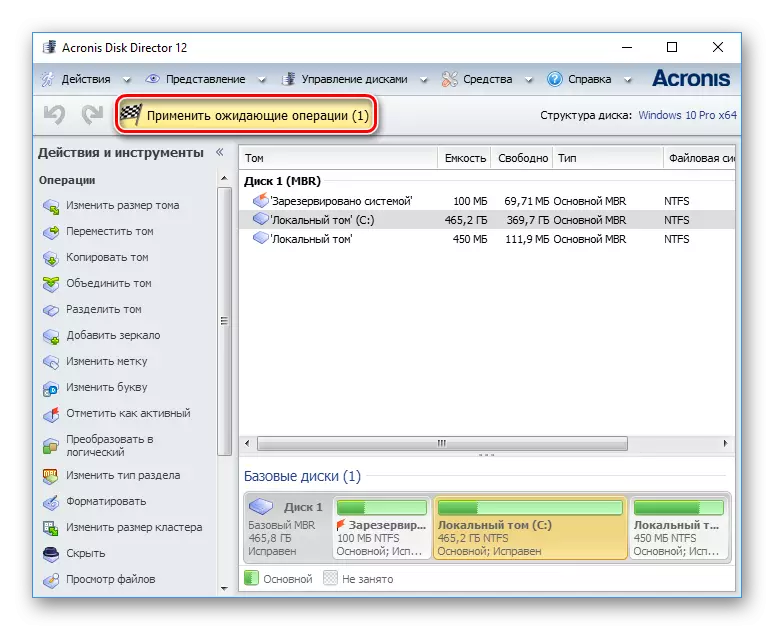
ਪੁਸ਼ਟੀਕਰਣ ਵਿੰਡੋ ਵਿੱਚ, "ਓਕੇ" ਤੇ ਕਲਿਕ ਕਰੋ ਅਤੇ ਪੀਸੀ ਨੂੰ ਮੁੜ ਚਾਲੂ ਕਰੋ ਜਿਸ ਦੌਰਾਨ ਐਚਡੀਡੀ ਵੱਖ ਹੋ ਗਈ ਹੈ.
Easesus ਪਾਰਟੀਸ਼ਨ ਮਾਸਟਰ.
ਈਸੀਸ ਭਾਗ ਮਾਸਟਰ ਇੱਕ ਅਜ਼ਮਾਇਸ਼ ਅਵਧੀ ਦੇ ਨਾਲ ਇੱਕ ਪ੍ਰੋਗਰਾਮ ਹੈ, ਜਿਵੇਂ ਕਿ ACRONIS ਡਿਸਕ ਡਾਇਰੈਕਟਰ. ਇਸ ਦੀ ਕਾਰਜਸ਼ੀਲਤਾ ਵਿੱਚ, ਵੱਖ ਵੱਖ ਵਿਸ਼ੇਸ਼ਤਾਵਾਂ, ਡਿਸਕ ਟੁੱਟਣ ਸਮੇਤ. ਆਮ ਤੌਰ ਤੇ, ਇਹ ਉੱਪਰਲੇ ਦੋ ਐਨਾਲਾਗ ਦੇ ਸਮਾਨ ਹੈ, ਅਤੇ ਫਰਕ ਮੁੱਖ ਤੌਰ ਤੇ ਦਿੱਖ ਵਿੱਚ ਘੱਟ ਹੈ. ਇੱਥੇ ਕੋਈ ਰੂਸੀ ਭਾਸ਼ਾ ਨਹੀਂ ਹੈ, ਪਰ ਸਰਕਾਰੀ ਸਾਈਟ ਤੋਂ ਤੁਸੀਂ ਇੱਕ ਭਾਸ਼ਾ ਪੈਕ ਡਾ download ਨਲੋਡ ਕਰ ਸਕਦੇ ਹੋ.
- ਵਿੰਡੋ ਦੇ ਤਲ 'ਤੇ, ਡਿਸਕ ਤੇ ਕਲਿਕ ਕਰੋ ਜਿਸ ਨਾਲ ਤੁਸੀਂ ਕੰਮ ਕਰਨ ਜਾ ਰਹੇ ਹੋ, ਅਤੇ ਖੱਬੇ ਪਾਸੇ, ਮੁੜ - ਅਕਾਰ / ਮੂਵ ਭਾਗ ਵਿਸ਼ੇਸ਼ਤਾ ਦੀ ਚੋਣ ਕਰੋ.
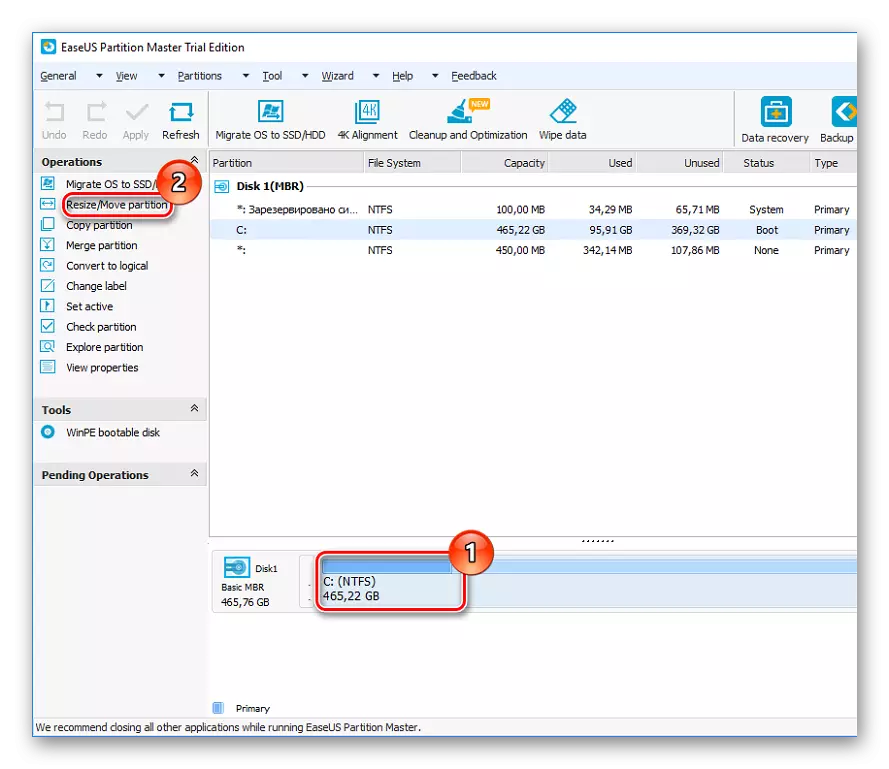
- ਪ੍ਰੋਗਰਾਮ ਖੁਦ ਵੱਖ ਕਰਨ ਲਈ ਉਪਲਬਧ ਭਾਗ ਦੀ ਚੋਣ ਕਰੇਗਾ. ਵੱਖ ਕਰਨ ਵਾਲੇ ਜਾਂ ਮੈਨੂਅਲ ਇੰਪੁੱਟ ਦੀ ਵਰਤੋਂ ਕਰਦਿਆਂ, ਤੁਹਾਡੀ ਲੋੜੀਂਦੀ ਮਾਤਰਾ ਦੀ ਚੋਣ ਕਰੋ. ਭਵਿੱਖ ਵਿੱਚ ਹੋਰ ਸਿਸਟਮ ਗਲਤੀਆਂ ਤੋਂ ਬਚਣ ਲਈ ਵਿੰਡੋਜ਼ ਲਈ 10 ਜੀਬੀ ਤੋਂ ਛੱਡ ਦਿਓ.
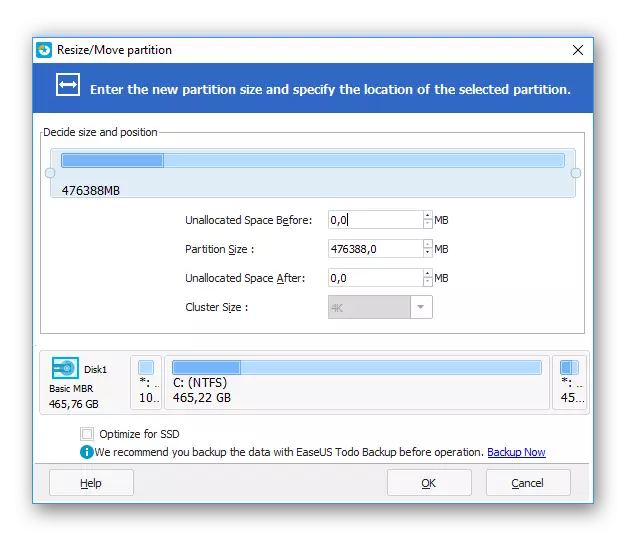
- ਵੱਖ ਕਰਨ ਲਈ ਚੁਣੇ ਗਏ ਅਕਾਰ ਨੂੰ ਬਾਅਦ ਵਿੱਚ "ਬਿਨਾਂ ਨਿਰਧਾਰਤ" ਕਿਹਾ ਜਾਂਦਾ ਹੈ - ਇੱਕ ਗੈਰ-ਨਿਰਧਾਰਤ ਖੇਤਰ. ਵਿੰਡੋ ਵਿੱਚ, "ਓਕੇ" ਤੇ ਕਲਿਕ ਕਰੋ.
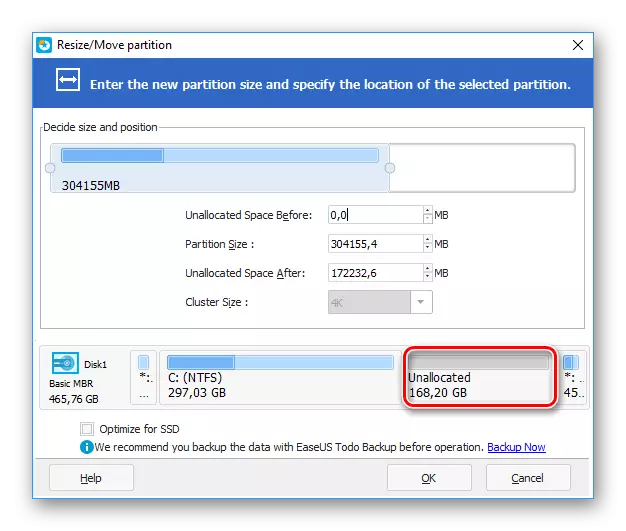
- "ਲਾਗੂ ਕਰੋ" ਬਟਨ ਕਿਰਿਆਸ਼ੀਲ ਹੋਵੇਗਾ, ਇਸ ਤੇ ਕਲਿੱਕ ਕਰੋ ਅਤੇ ਪੁਸ਼ਟੀਕਰਣ ਵਿੰਡੋ ਵਿੱਚ "ਹਾਂ" ਚੁਣੋ. ਕੰਪਿ computer ਟਰ ਦੇ ਮੁੜ-ਚਾਲੂ ਹੋਣ ਦੇ ਸਮੇਂ, ਡਰਾਈਵ ਟੁੱਟ ਜਾਵੇਗੀ.
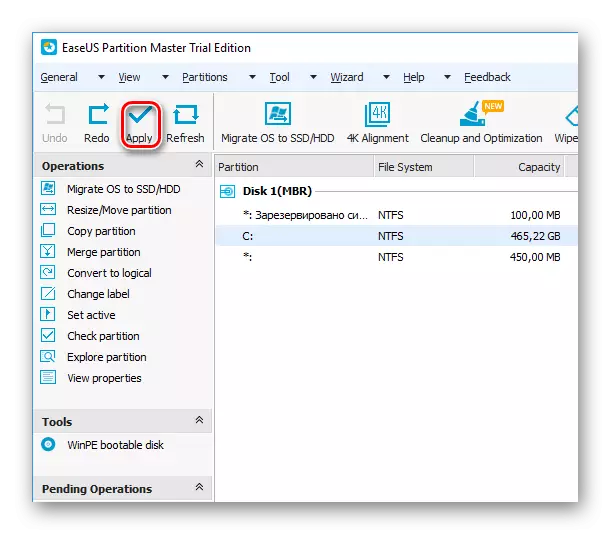
2 ੰਗ 2: ਬਿਲਟ-ਇਨ ਵਿੰਡੋਜ਼ ਟੂਲ
ਇਹ ਕੰਮ ਕਰਨ ਲਈ, ਤੁਹਾਨੂੰ ਬਿਲਟ-ਇਨ ਡਿਸਕ ਪ੍ਰਬੰਧਨ ਸਹੂਲਤ ਦੀ ਵਰਤੋਂ ਕਰਨੀ ਚਾਹੀਦੀ ਹੈ.
- ਸਟਾਰਟ ਬਟਨ ਨੂੰ ਸੱਜਾ ਬਟਨ ਕਲਿਕ ਕਰੋ ਅਤੇ "ਡਿਸਕ ਕੰਟਰੋਲ" ਦੀ ਚੋਣ ਕਰੋ. ਜਾਂ Win + R ਕੀਬੋਰਡ ਤੇ ਦਬਾਓ, ਖਾਲੀ ਖੇਤਰ ਵਿੱਚ ਡਿਸਕਮੈਗਮਟ.ਐਮਐਸਸੀ ਭਰੋ ਅਤੇ ਠੀਕ ਹੈ ਨੂੰ ਦਬਾਉ.
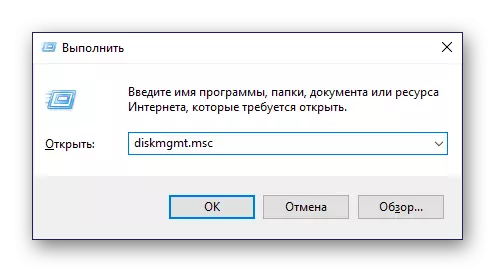
- ਮੁੱਖ ਹਾਰਡ ਡਰਾਈਵ ਨੂੰ ਆਮ ਤੌਰ 'ਤੇ ਡਿਸਕ 0 ਕਿਹਾ ਜਾਂਦਾ ਹੈ ਅਤੇ ਕਈ ਭਾਗਾਂ ਵਿੱਚ ਵੰਡਿਆ ਜਾਂਦਾ ਹੈ. ਜੇ 2 ਜਾਂ ਵਧੇਰੇ ਡਿਸਕਾਂ ਜੁੜੇ ਹੋਏ ਹਨ, ਤਾਂ ਇਸਦਾ ਨਾਮ ਡਿਸਕ 1 ਜਾਂ ਇਕ ਹੋਰ ਹੋ ਸਕਦਾ ਹੈ.
ਭਾਗ ਵੱਖਰੇ ਵੱਖਰੇ ਹੋ ਸਕਦੇ ਹਨ, ਅਤੇ ਆਮ ਤੌਰ 'ਤੇ 3: ਦੋ ਸਿਸਟਮ ਅਤੇ ਇਕ ਉਪਭੋਗਤਾ.
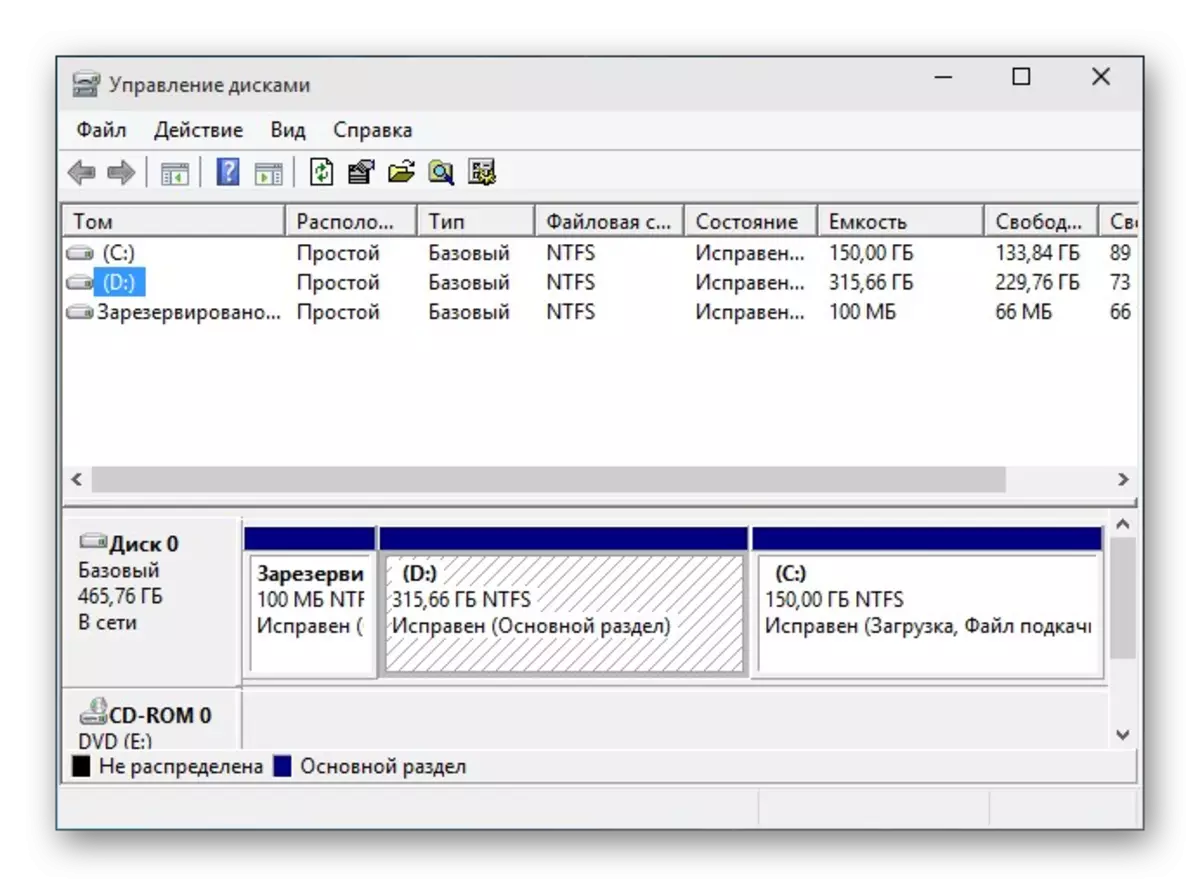
- ਡਿਸਕ ਨੂੰ ਸੱਜਾ ਬਟਨ ਕਲਿੱਕ ਕਰੋ ਅਤੇ "ਟੌਮ ਟੌਮ ਨੂੰ ਦਬਾਓ" ਦੀ ਚੋਣ ਕਰੋ.
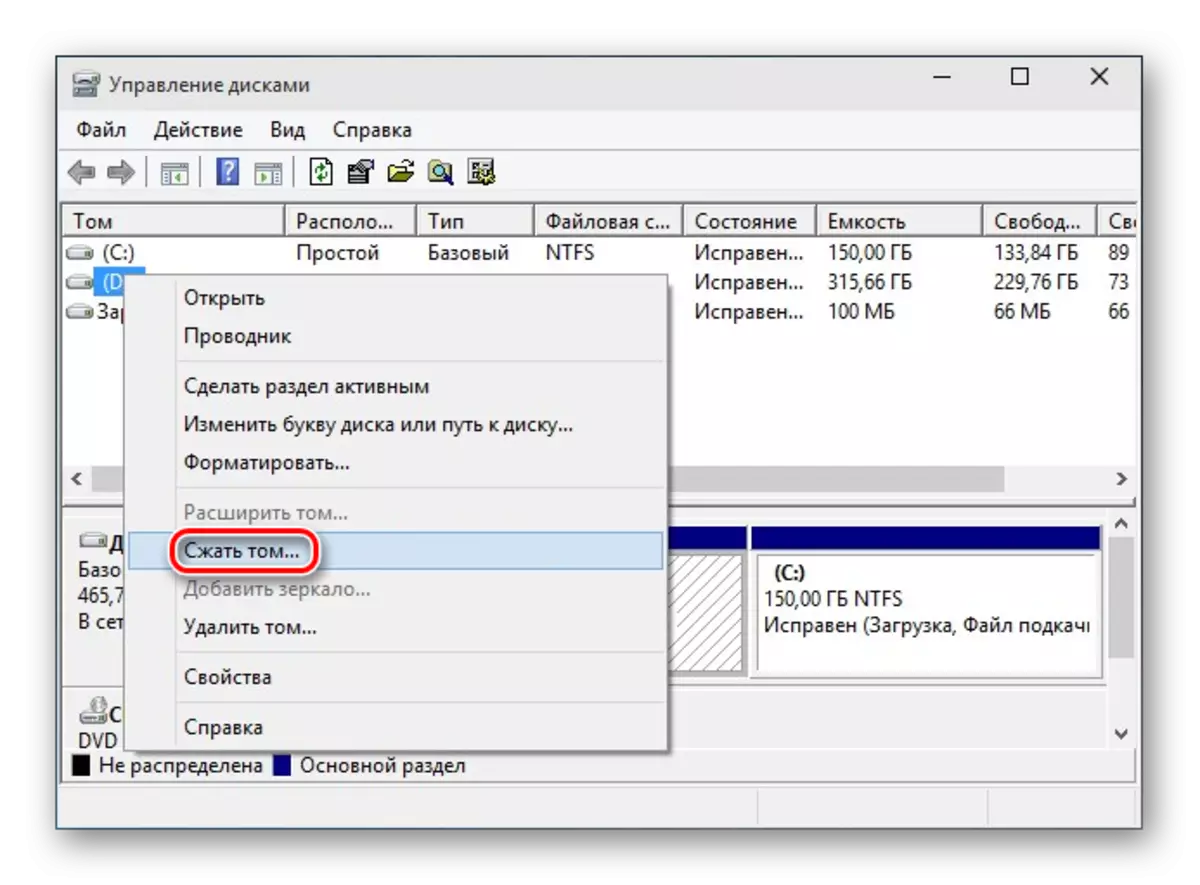
- ਖੁੱਲੇ ਵਿੰਡੋ ਵਿੱਚ, ਇਸ ਨੂੰ, ਸਾਰੇ ਉਪਲਬਧ ਸਥਾਨ ਲਈ ਵਾਲੀਅਮ ਨੂੰ ਸੰਕੁਚਿਤ ਕਰਨ ਦਾ ਪ੍ਰਸਤਾਵ ਦਿੱਤਾ ਜਾਵੇਗਾ, ਭਾਵ, ਗੀਗਾਬਾਈਟਾਂ ਦੀ ਗਿਣਤੀ ਦੇ ਨਾਲ ਇੱਕ ਭਾਗ ਬਣਾਉਣਾ ਜੋ ਇਸ ਸਮੇਂ ਇਸ ਸਮੇਂ ਹੁੰਦਾ ਹੈ. ਅਸੀਂ ਜ਼ੋਰਦਾਰ ਇਸ ਤਰ੍ਹਾਂ ਕਰਨ ਦੀ ਸਿਫਾਰਸ਼ ਨਹੀਂ ਕਰਦੇ: ਭਵਿੱਖ ਵਿੱਚ, ਨਵੀਂ ਵਿੰਡੋਜ਼ ਫਾਈਲਾਂ ਲਈ, ਇਸ ਵਿੱਚ ਕਾਫ਼ੀ ਥਾਂ ਨਹੀਂ ਹੋ ਸਕਦੀ - ਉਦਾਹਰਣ ਵਜੋਂ, ਬੈਕਅਪ ਦੀਆਂ ਕਾਪੀਆਂ (ਰਿਕਵਰੀ ਪੁਆਇੰਟ) ਜਾਂ ਉਹਨਾਂ ਨੂੰ ਬਦਲਣ ਦੀ ਯੋਗਤਾ ਤੋਂ ਬਿਨਾਂ ਪ੍ਰੋਗਰਾਮਾਂ ਨੂੰ ਸਥਾਪਤ ਕਰਨਾ ਉਨ੍ਹਾਂ ਦੀ ਸਥਿਤੀ.
C: ਵਾਧੂ ਖਾਲੀ ਥਾਂ, ਘੱਟੋ ਘੱਟ 10-15 ਜੀਬੀ ਲਈ ਛੱਡਣਾ ਨਿਸ਼ਚਤ ਕਰੋ. ਮੈਗਾਬਾਈਟਾਂ ਵਿੱਚ "ਅਕਾਰ" ਖੇਤਰ ਵਿੱਚ, ਇੱਕ ਨਵੀਂ ਵਾਲੀਅਮ ਲਈ ਲੋੜੀਂਦਾ ਨੰਬਰ ਦਰਜ ਕਰੋ, ਸੀ ਲਈ ਇੱਕ ਜਗ੍ਹਾ ਘੱਟ :.
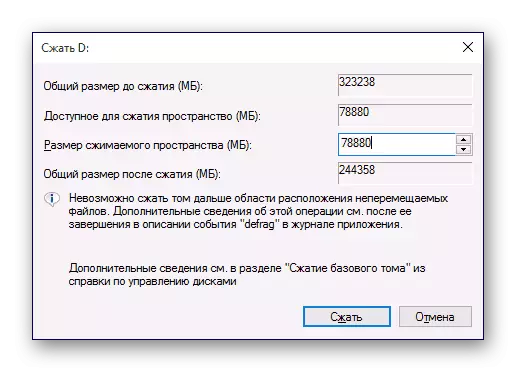
- ਇੱਕ ਗੈਰ-ਨਿਰਧਾਰਤ ਖੇਤਰ ਵਿਖਾਈ ਦੇਵੇਗਾ, ਅਤੇ ਅਕਾਰ ਸੀ: ਨਵੇਂ ਭਾਗ ਦੇ ਹੱਕ ਵਿੱਚ ਨਿਰਧਾਰਤ ਕੀਤੀ ਗਈ ਰਕਮ ਵਿੱਚ ਘੱਟ ਕੀਤੀ ਜਾਏਗੀ.

"ਵੰਡਿਆ ਨਹੀਂ" ਖੇਤਰ ਵਿੱਚ, ਸੱਜਾ-ਕਲਿਕ ਕਰੋ ਅਤੇ "ਇੱਕ ਸਧਾਰਨ ਟੌਮ ਬਣਾਓ".
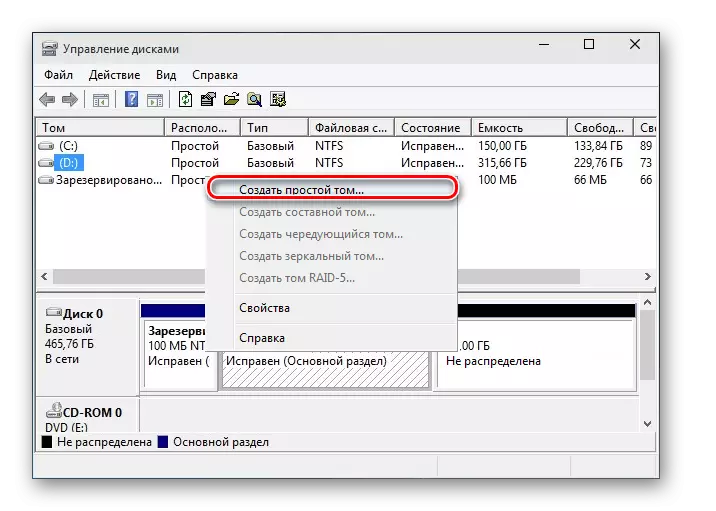
- ਸਧਾਰਣ ਖੰਡਾਂ ਨੂੰ ਬਣਾਉਣ ਦਾ ਵਿਪਰਕਾਰ "ਖੁੱਲ੍ਹ ਜਾਵੇਗਾ, ਜਿਸ ਵਿੱਚ ਤੁਹਾਨੂੰ ਨਵੀਂ ਵਾਲੀਅਮ ਦਾ ਆਕਾਰ ਨਿਰਧਾਰਤ ਕਰਨ ਦੀ ਜ਼ਰੂਰਤ ਹੋਏਗੀ. ਜੇ ਤੁਸੀਂ ਇਸ ਸਪੇਸ ਤੋਂ ਸਿਰਫ ਇੱਕ ਲਾਜ਼ੀਕਲ ਡਿਸਕ ਬਣਾਉਣਾ ਚਾਹੁੰਦੇ ਹੋ, ਤਾਂ ਪੂਰਾ ਅਕਾਰ ਛੱਡੋ. ਤੁਸੀਂ ਕਈ ਵੌਲਯੂਮਾਂ ਤੇ ਖਾਲੀ ਥਾਂ ਨੂੰ ਤੋੜ ਸਕਦੇ ਹੋ - ਇਸ ਸਥਿਤੀ ਵਿੱਚ, ਲੋੜੀਂਦਾ ਵਾਲੀਅਮ ਦਾ ਆਕਾਰ ਨਿਰਧਾਰਤ ਕਰੋ ਜੋ ਤੁਸੀਂ ਬਣਾਉਂਦੇ ਹੋ. ਬਾਕੀ ਖੇਤਰ ਦੁਬਾਰਾ "ਵੰਡ ਨਹੀਂ ਹੋਇਆ" ਦੇ ਰੂਪ ਵਿੱਚ ਰਹੇਗਾ, ਅਤੇ ਤੁਹਾਨੂੰ ਦੁਬਾਰਾ ਕਦਮ 5-8 ਪ੍ਰਦਰਸ਼ਨ ਕਰਨ ਦੀ ਜ਼ਰੂਰਤ ਹੋਏਗੀ.
- ਇਸ ਤੋਂ ਬਾਅਦ ਤੁਸੀਂ ਪੱਤਰ ਨੂੰ ਇੱਕ ਪੱਤਰ ਨਿਰਧਾਰਤ ਕਰ ਸਕਦੇ ਹੋ.
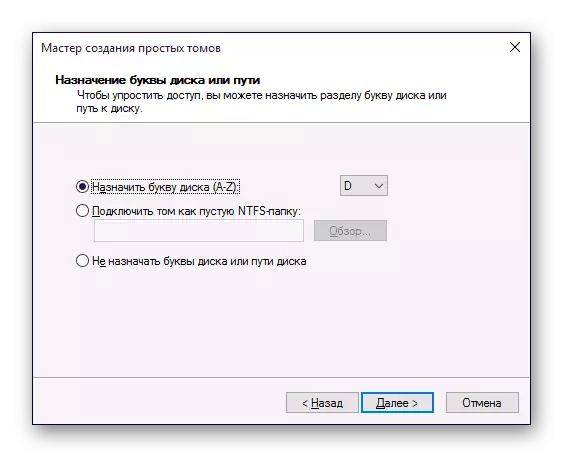
- ਅੱਗੇ, ਬਣਾਇਆ ਭਾਗ ਨੂੰ ਖਾਲੀ ਥਾਂ ਦੇ ਨਾਲ ਫਾਰਮੈਟ ਕਰਨਾ ਜ਼ਰੂਰੀ ਹੋਵੇਗਾ, ਨਹੀਂ ਤੁਹਾਡੀਆਂ ਫਾਈਲਾਂ ਨੂੰ ਹਟਾਇਆ ਨਹੀਂ ਜਾਵੇਗਾ.
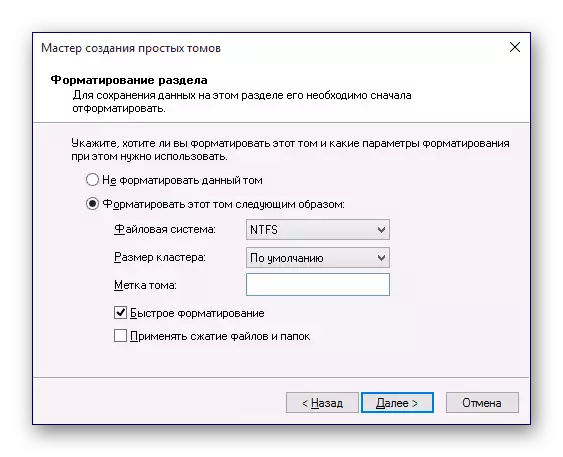
- ਫਾਰਮੈਟਿੰਗ ਪੈਰਾਮੀਟਰ ਇਸ ਤਰਾਂ ਹੋਣੇ ਚਾਹੀਦੇ ਹਨ:
- ਫਾਈਲ ਸਿਸਟਮ: ਐਨਟੀਐਫਐਸ;
- ਕਲੱਸਟਰ ਦਾ ਆਕਾਰ: ਮੂਲ ਰੂਪ ਵਿੱਚ;
- ਟੋਮ ਟੈਗ: ਉਹ ਨਾਮ ਦਰਜ ਕਰੋ ਜਿਸ ਨੂੰ ਤੁਸੀਂ ਡਿਸਕ ਦੇਣਾ ਚਾਹੁੰਦੇ ਹੋ;
- ਤੇਜ਼ ਫਾਰਮੈਟਿੰਗ.
ਇਸ ਤੋਂ ਬਾਅਦ, ਓਕੇ ਕਲਿਕ ਕਰਕੇ "ਤਿਆਰ" ਤੇ ਕਲਿਕ ਕਰਕੇ ਮਾਸਟਰ ਨਾਲ ਕੰਮ ਨੂੰ ਪੂਰਾ ਕਰੋ. ਕੰਪਿ computer ਟਰ "ਭਾਗ ਵਿੱਚ, ਸਿਰਫ ਉਹ ਹੋਰ ਖੰਡਾਂ ਦੀ ਸੂਚੀ ਵਿੱਚ ਦਿਖਾਈ ਦੇਵੇਗੀ.
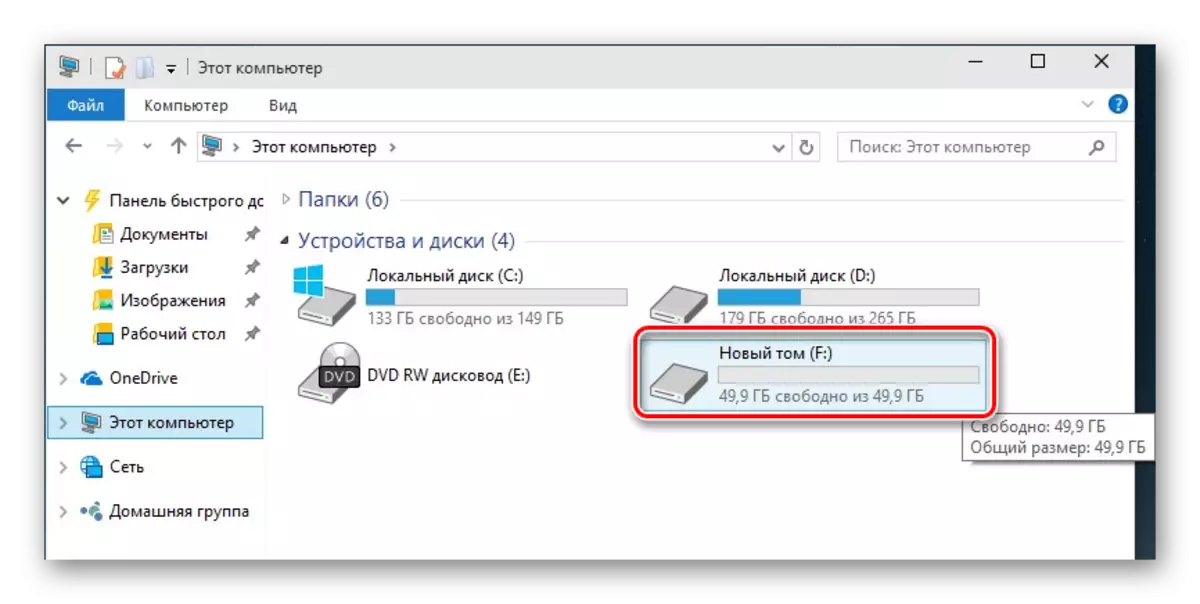
# ੰਗ 3: ਵਿੰਡੋਜ਼ ਨੂੰ ਸਥਾਪਤ ਕਰਨ ਵੇਲੇ ਡਿਸਕ ਟੁੱਟਣਾ
ਸਿਸਟਮ ਨੂੰ ਸਥਾਪਤ ਕਰਨ ਵੇਲੇ HDD ਨੂੰ ਵੰਡਣਾ ਹਮੇਸ਼ਾ ਸੰਭਵ ਹੁੰਦਾ ਹੈ. ਇਹ ਵਿੰਡੋਜ਼ ਇੰਸਟੌਲਰ ਦੇ ਸੰਦਾਂ ਨਾਲ ਕੀਤਾ ਜਾ ਸਕਦਾ ਹੈ.
- ਫਲੈਸ਼ ਡਰਾਈਵ ਤੋਂ ਵਿੰਡੋਜ਼ ਦੀ ਸਥਾਪਨਾ ਨੂੰ ਚਲਾਓ ਅਤੇ "ਚੁਣੋ ਇੰਸਟਾਲੇਸ਼ਨ ਕਿਸਮ" ਪਤੇ ਤੇ ਜਾਓ. "ਚੋਣਵੇਂ: ਸਿਰਫ ਵਿੰਡੋਜ਼ ਸਥਾਪਤ ਕਰਨ" ਤੇ ਕਲਿਕ ਕਰੋ.
- ਭਾਗ ਨੂੰ ਹਾਈਲਾਈਟ ਕਰੋ ਅਤੇ "ਡਿਸਕ ਸੈਟਿੰਗਾਂ" ਬਟਨ ਤੇ ਕਲਿਕ ਕਰੋ.
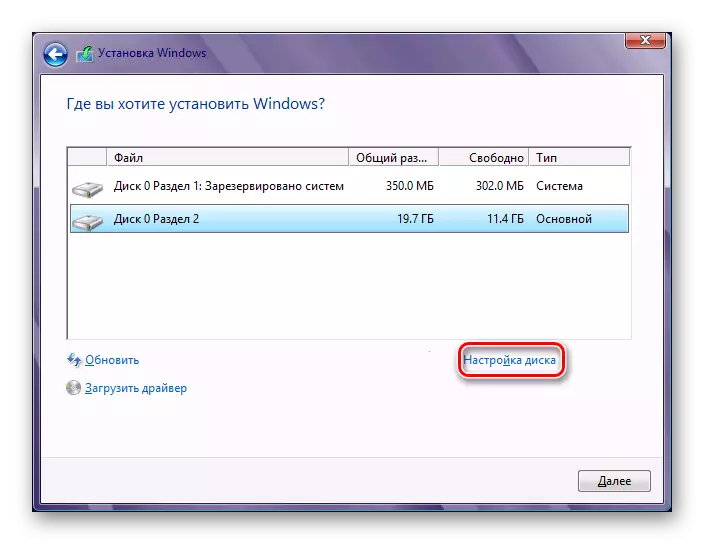
- ਅਗਲੀ ਵਿੰਡੋ ਵਿੱਚ, ਜੇ ਤੁਹਾਨੂੰ ਜਗ੍ਹਾ ਨੂੰ ਮੁੜ ਵੰਡਣ ਦੀ ਜ਼ਰੂਰਤ ਹੈ ਤਾਂ ਹਟਾਉਣ ਲਈ ਭਾਗ ਨੂੰ ਚੁਣੋ. ਰਿਮੋਟ ਭਾਗ "ਅਣ - ਪ੍ਰਕਾਸ਼ਿਤ ਡਿਸਕ ਥਾਂ" ਵਿੱਚ ਤਬਦੀਲ ਕਰ ਰਹੇ ਹਨ. ਜੇ ਡਰਾਈਵ ਵੰਡਿਆ ਨਹੀਂ ਜਾਂਦਾ, ਤਾਂ ਇਸ ਪਗ ਨੂੰ ਛੱਡੋ.
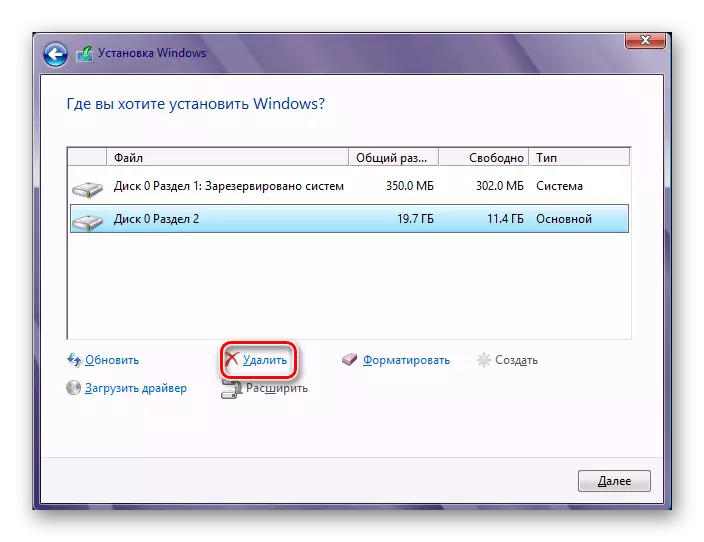
- ਇੱਕ ਅਣਚਾਹੇ ਸਪੇਸ ਦੀ ਚੋਣ ਕਰੋ ਅਤੇ "ਬਣਾਓ" ਬਟਨ ਤੇ ਕਲਿਕ ਕਰੋ. ਸੈਟਿੰਗਾਂ ਵਿੱਚ ਜੋ ਦਿਖਾਈ ਦਿੱਤੀਆਂ, ਭਵਿੱਖ ਲਈ ਅਕਾਰ ਨਿਰਧਾਰਤ ਕਰੋ c :. ਤੁਹਾਨੂੰ ਪੂਰਾ ਉਪਲੱਬਧ ਅਕਾਰ ਨਿਰਧਾਰਤ ਕਰਨ ਦੀ ਜ਼ਰੂਰਤ ਨਹੀਂ ਹੈ - ਵੱਖ ਕਰਨ ਦੀ ਗਣਨਾ ਕਰਨਾ ਤਾਂ ਕਿ ਇਹ ਸਿਸਟਮ ਭਾਗ ਲਈ ਸਟਾਕ (ਫਾਇਲ ਸਿਸਟਮ ਵਿੱਚ ਅੱਪਡੇਟ ਅਤੇ ਹੋਰ ਤਬਦੀਲੀਆਂ) ਨਾਲ ਹੈ.
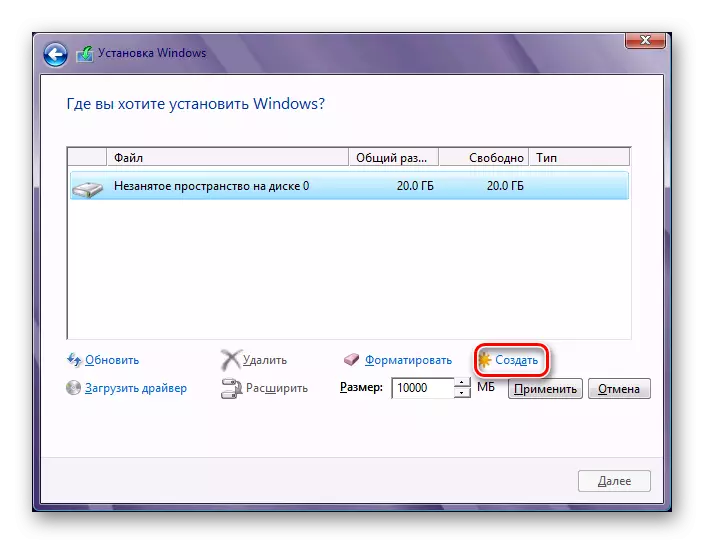
- ਦੂਜਾ ਭਾਗ ਬਣਾਉਣ ਤੋਂ ਬਾਅਦ, ਇਸ ਨੂੰ ਤੁਰੰਤ ਫਾਰਮੈਟ ਕਰਨਾ ਸਭ ਤੋਂ ਵਧੀਆ ਹੈ. ਨਹੀਂ ਤਾਂ, ਇਹ ਵਿੰਡੋਜ਼ ਐਕਸਪਲੋਰਰ ਵਿੱਚ ਨਹੀਂ ਆ ਸਕਦਾ, ਅਤੇ ਇਸ ਨੂੰ ਫਿਰ ਵੀ ਸਿਸਟਮ ਸਹੂਲਤ "ਡਿਸਕਾਂ" ਰਾਹੀਂ ਫਾਰਮੈਟ ਕਰਨਾ ਪਵੇਗਾ.
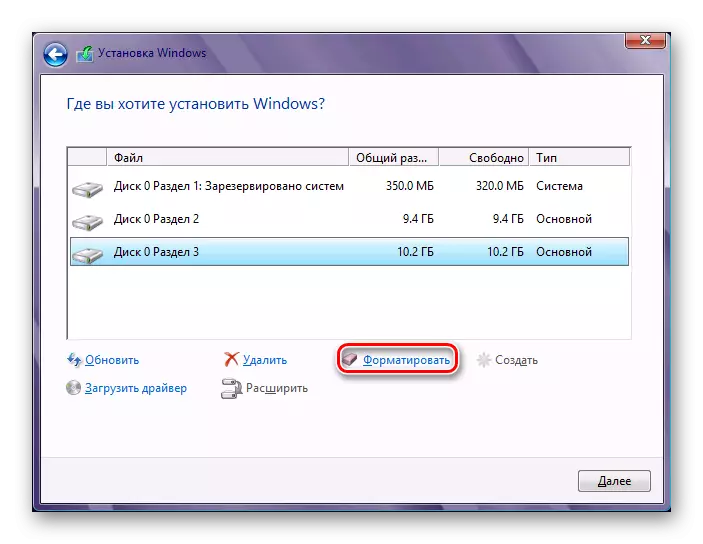
- ਟੁੱਟਣ ਅਤੇ ਫਾਰਮੈਟ ਤੋਂ ਬਾਅਦ, ਪਹਿਲਾ ਭਾਗ ਚੁਣੋ (ਵਿੰਡੋਜ਼ ਨੂੰ ਸਥਾਪਤ ਕਰਨ ਲਈ), ਡਿਸਕ ਤੇ ਸਿਸਟਮ ਦੀ ਇੰਸਟਾਲੇਸ਼ਨ ਜਾਰੀ ਰਹੇਗੀ.
ਹੁਣ ਤੁਸੀਂ ਜਾਣਦੇ ਹੋ ਕਿ ਵੱਖੋ ਵੱਖਰੀਆਂ ਸਥਿਤੀਆਂ ਵਿੱਚ ਐਚਡੀਡੀ ਨੂੰ ਕਿਵੇਂ ਵੰਡਣਾ ਹੈ. ਇਹ ਬਹੁਤ ਮੁਸ਼ਕਲ ਨਹੀਂ ਹੈ, ਅਤੇ ਅੰਤ ਵਿੱਚ ਫਾਈਲਾਂ ਅਤੇ ਦਸਤਾਵੇਜ਼ਾਂ ਨਾਲ ਵਧੇਰੇ ਸੁਵਿਧਾਜਨਕ ਕੰਮ ਕਰਾਉਂਦਾ ਹੈ. ਬਿਲਟ-ਇਨ ਡਿਸਕ ਪ੍ਰਬੰਧਨ ਸਹੂਲਤ ਅਤੇ ਤੀਜੀ ਧਿਰ ਪ੍ਰੋਗਰਾਮਾਂ ਦੀ ਵਰਤੋਂ ਵਿਚ ਮੁੱਖ ਅੰਤਰ ਨਹੀਂ, ਕਿਉਂਕਿ ਦੋਵਾਂ ਵਿਕਲਪਾਂ ਵਿਚ ਉਹੀ ਨਤੀਜਾ ਪ੍ਰਾਪਤ ਹੁੰਦਾ ਹੈ. ਹਾਲਾਂਕਿ, ਹੋਰ ਪ੍ਰੋਗਰਾਮਾਂ ਵਿੱਚ ਵਧੇਰੇ ਵਿਸ਼ੇਸ਼ਤਾਵਾਂ ਹੋ ਸਕਦੀਆਂ ਹਨ, ਜਿਵੇਂ ਕਿ ਫਾਈਲਾਂ ਦਾ ਤਬਾਦਲਾ ਫਾਇਲਾਂ, ਜੋ ਕੁਝ ਉਪਭੋਗਤਾਵਾਂ ਲਈ ਲਾਭਦਾਇਕ ਹੋ ਸਕਦੀਆਂ ਹਨ.
